Einfügen eines PNG in Photoshop hat keine Komplikationen, wenn Sie das Programm regelmäßig verwenden, aber es kann zu Problemen kommen, wenn Sie nicht daran gewöhnt sind. Zum Beispiel wenn Einfügen eines transparent PNG, Möglicherweise sehen Sie einen schwarzen Hintergrund. Wir erklären, wie man das Problem behebt und warum dies geschieht Windows.
Wenn Sie versucht haben, ein PNG aus dem Internet in Photoshop einzufügen, indem Sie das Bild kopieren, wird ein schwarzer Hintergrund angezeigt. Das heißt, Sie kopieren das Bild, das Sie im Internet gesehen haben, indem Sie die rechte Taste drücken und „Bild kopieren“. Wenn Sie statt in das Bearbeitungsprogramm einfügen etwas verlassen transparenter Hintergrund Sie erhalten einen schwarzen Hintergrund.

Warum kommt der schwarze Hintergrund heraus?
Dieser schwarze Hintergrund anstelle von Transparenz hat eine Erklärung: Es ist nicht deine Schuld oder Adobeist schuld, aber es ist ein Problem in der Windows-Zwischenablage. Wenn Sie mit der rechten Maustaste klicken und "Bild kopieren" oder "PNG kopieren", wird Windows automatisch angezeigt verwirft Transparenzinformationen indem Sie es in der Zwischenablage speichern. Sobald Sie es einfügen, wird es mit einem schwarzen Hintergrund angezeigt.
Es ist dir vielleicht irgendwann passiert und du weißt nicht warum. Wenn es Ihnen nicht passiert ist, versuchen Sie es, um zu sehen, was passiert. Und wir erklären, wie Sie es mit anderen Techniken oder Tricks lösen können, die diesen schwarzen Hintergrund vermeiden und den Hintergrund transparent halten, solange Sie ihn verwenden können.
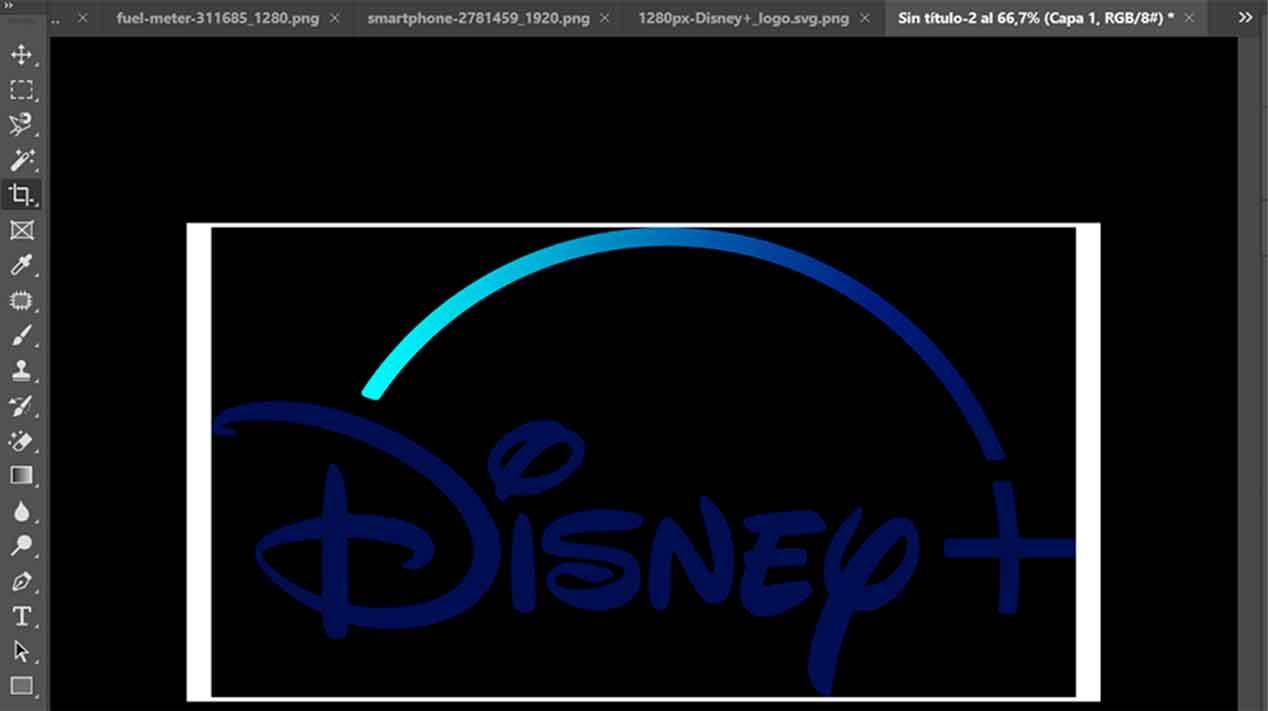
Was nicht zu tun ist
Was funktioniert nicht? Wenn Sie es jemals getan haben, werden Sie verstehen, warum wir es Ihnen erklären. Wenn nicht, fassen wir zusammen, wann und in welchen Schritten der schwarze Hintergrund erscheint:
- Gehen Sie zu Google und suchen Sie nach einem PNG-Bild
- Wählen Sie in der Google-Optionssuchmaschine "Transparent" aus
- Wählen Sie das gewünschte Bild
- Rechtsklick
- Tippen Sie auf "Bild kopieren".
- Gehen Sie zu Photoshop
- Öffnen Sie ein neues Dokument
- Drücken Sie 'Einfügen' oder drücken Sie STRG + V auf Ihrer Tastatur
- Sie sehen das Bild in Schwarz und nicht mit transparentem Hintergrund
Wenn Sie dies normalerweise getan haben, gibt es Tricks, um dies zu verhindern, und wir werden sie Ihnen in den nächsten Absätzen erklären. Wenn Sie dies nicht getan haben, wissen Sie bereits, was Sie nicht tun müssen, wenn Sie ein PNG in Photoshop kopieren.
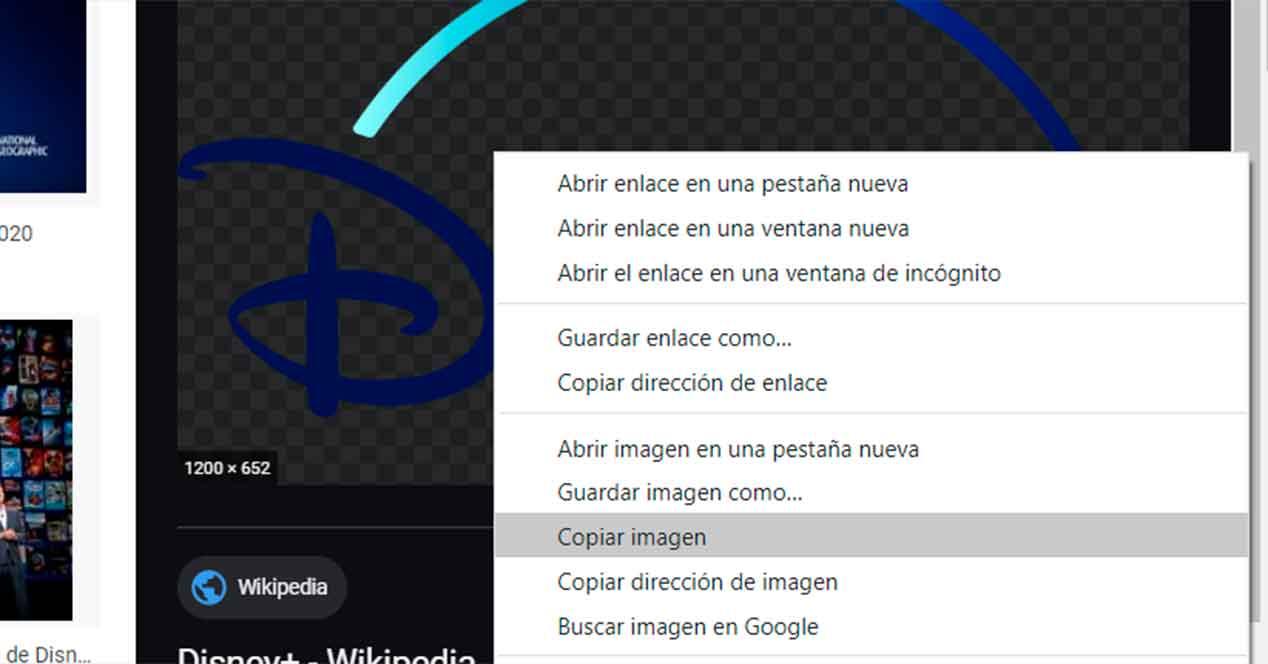
So fügen Sie ein PNG richtig ein
Laden Sie die Datei
Wenn Sie so weit gekommen sind, ohne zu wissen, wovon wir sprechen, dann deshalb, weil Sie es normalerweise so machen und es für viele das offensichtlichste ist. Wenn Sie das Bild mit transparentem Hintergrund in PNG im Internet finden, speichern Sie es an einem beliebigen Ort auf Ihrem Computer und öffnen es in Photoshop, indem Sie auf Folgendes klicken:
- Archiv
- Öffnen ...
- Sie wählen den Ort, an dem es ist
- Wählen Sie die Datei aus
- Drücken Sie die Eingabetaste oder bestätigen Sie mit der Schaltfläche Öffnen
Wenn Sie es so öffnen, werden Sie sehen, dass der transparente Hintergrund genau so vorhanden ist, wie er sein sollte.
Ziehen Sie das Bild
Eine weitere nützliche Option, die Transparenz bewahrt und Ihnen einen Schritt erspart, selbst wenn es nur wenige Sekunden sind. Sie können die gleichen Schritte wie zuvor ausführen: Suchen Sie in Google nach dem Bild oder wählen Sie das gewünschte Bild aus dem Internet aus oder wählen Sie das gewünschte Bild von Ihrem Computer aus. Sobald Sie es haben, ziehen Sie es direkt vom Speicherort auf den Photoshop-Desktop. Sie müssen nicht die Schritte Datei> Öffnen> Speicherort und ausführen Sie müssen es nur ziehen und es wird automatisch geöffnet. Dies ist die schnellste und einfachste Option, obwohl dies bedeutet, dass Sie das zuvor heruntergeladene Bild irgendwo auf Ihrem Computer haben.
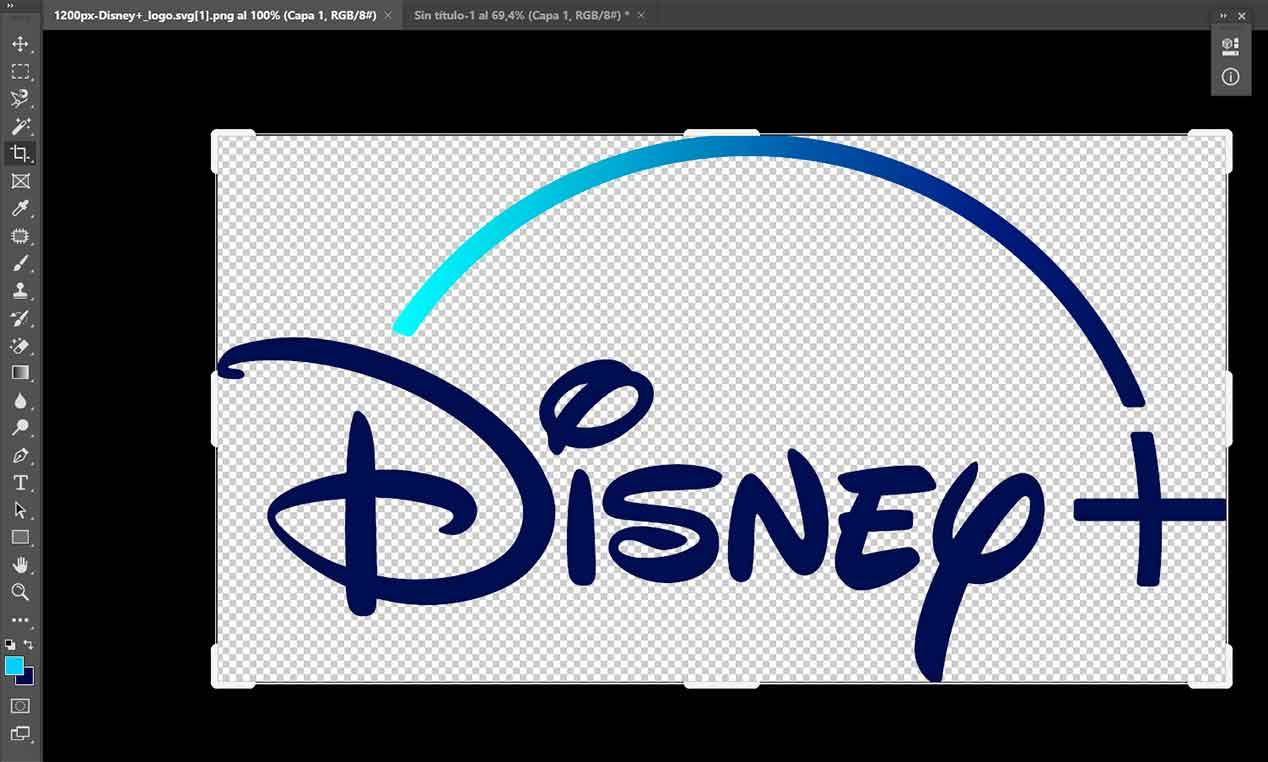
Kopieren Sie den Link
Wenn Sie die Datei nicht auf Ihren Computer herunterladen und in Photoshop suchen möchten, können Sie in diesen Fällen eine andere Option verwenden: Kopieren Sie den Link aus dem Internet. Anstatt auf "Bild kopieren" zu klicken, sollten Sie dies tun. Bildadresse kopieren “, Um es korrekt in Photoshop zu bringen und Transparenz zu gewährleisten.
- Gehen Sie zu Google und suchen Sie das gewünschte Bild in PNG
- Öffnen Sie es, um auf Optionen zuzugreifen
- Klicken Sie mit der rechten Maustaste darauf
- Klicke auf " Bildadresse kopieren "
- Öffnen Sie Adobe Photoshop auf Ihrem Computer
- Gehen Sie zur oberen rechten Ecke des Bildschirms
- Wählen Sie die Option Datei und klicken Sie auf Öffnen
- Gehen Sie zur angezeigten Adressleiste
- Klicken Sie mit der rechten Maustaste und klicken Sie auf "Einfügen" oder drücken Sie Strg + V.
- Das Bild wird automatisch transparent angezeigt
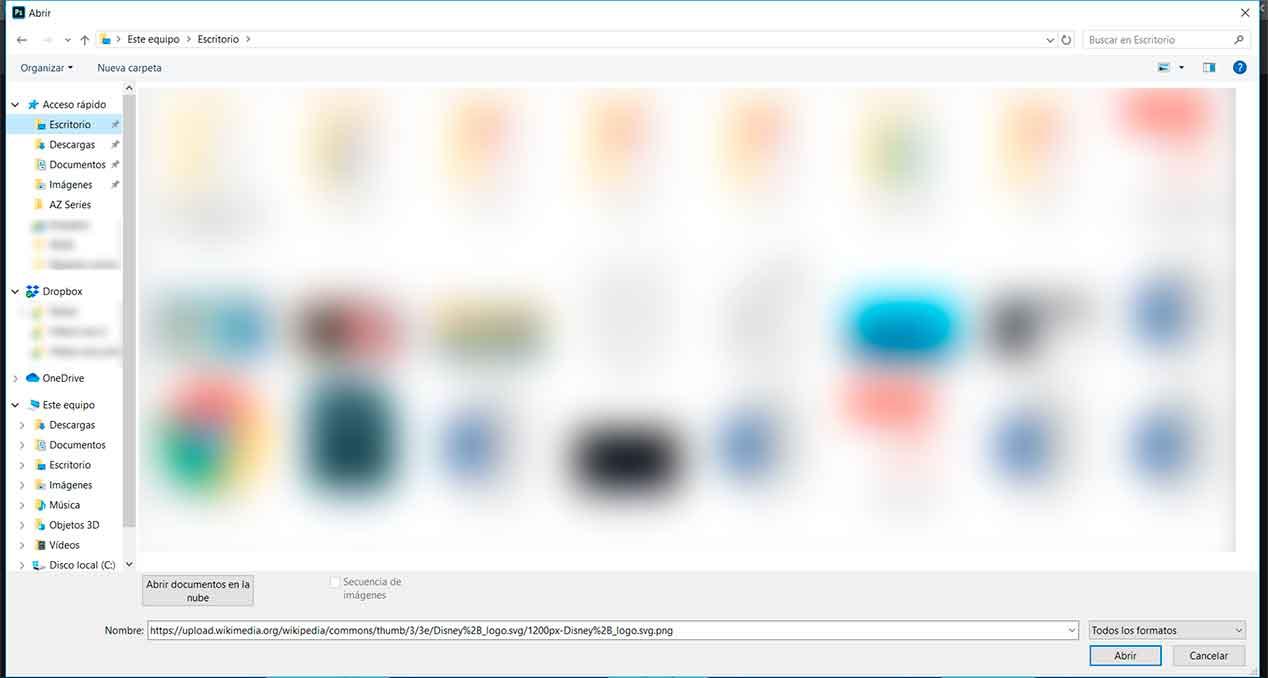
Mit diesen drei Methoden können Sie das Bild auf einfache Weise transparent machen und der schwarze Hintergrund wird nicht angezeigt. Es gibt drei einfache Optionen, um dieses Problem zu vermeiden, das Sie möglicherweise jemals gesehen haben.
